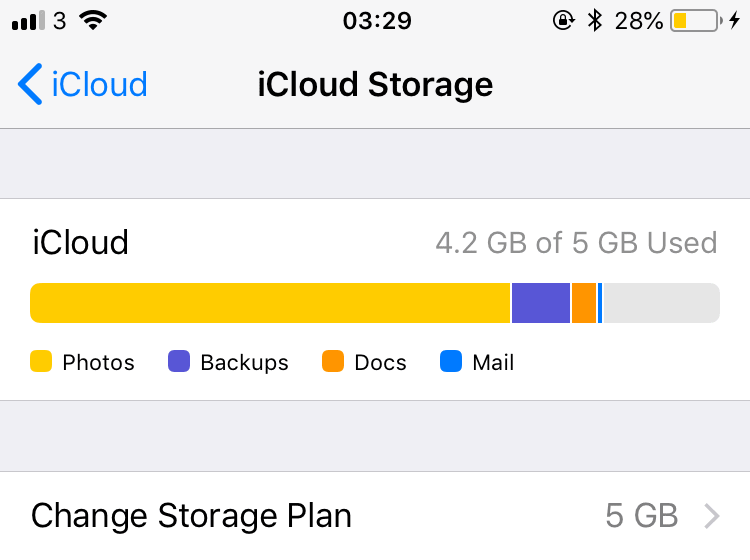
Si tiene un dispositivo Apple como un iPhone, debe prestar atención al estado de su almacenamiento iCloud. iCloud es donde almacena cosas como videos, fotos, copias de seguridad de su iPhone y mensajes de correo electrónico con archivos adjuntos.
Solo obtiene 5 GB de almacenamiento gratuito con cada cuenta de iCloud, por lo que debe tener en cuenta lo que ocupa más espacio. Este artículo hablará sobre algunas formas posibles para maximizar el almacenamiento de iCloud y aprovecharlo al máximo para su dispositivo.
Si su almacenamiento de iCloud está lleno, generalmente hay algunas soluciones que liberarán un espacio adicional para usted. Discutiremos algunas opciones para borrar el almacenamiento de iCloud, optimizar el almacenamiento y obtener almacenamiento adicional si es necesario.
Revise su almacenamiento de iCloud para ver qué hay
Lo primero que debe hacer al tratar de determinar la plenitud de su iCloud es echarle un vistazo en su iPhone. Para hacer eso, ir a Ajustesentonces ID de Apple. Ir a icloud y Administrar almacenamiento.
Allí, verá una barra codificada por colores con un desglose de lo que está en su iCloud. Las copias de seguridad de iCloud, las copias de seguridad de WhatsApp y las cosas que mencionamos anteriormente, como fotos y videos, ocupan más espacio que cualquier otra cosa.
Si ve que todos sus 5 GB de almacenamiento están llenos, entonces sabrá que necesita hacer una reestructuración de su dispositivo.
Debe tener en cuenta que la música, las películas, los libros y las aplicaciones compradas a través de iTunes no cuentan para su almacenamiento de iCloud. Su transmisión de fotos y las fotos subidas allí tampoco ocupan ningún espacio iCloud. Esto se debe a que estas imágenes se almacenan localmente en su teléfono.
La gestión de fotos es una opción si su almacenamiento iCloud está lleno
Las fotos son enormes comedores de espacio de almacenamiento de iCloud. Cuanto más tenga, menos 5 GB estará disponible para usted.
More reading: Qué hacer cuando un iPad está atascado en modo de recuperación y no se puede restaurar
Puede recuperar parte de ese almacenamiento excluyendo fotos de sus copias de seguridad de iCloud. En cambio, lo que debe hacer es transferir los videos y las imágenes que tiene en su iCloud a una Mac o PC. Luego, puede eliminar todos estos videos y fotos de su iPhone.
Estos son los pasos para deshabilitar las fotos de sus copias de seguridad iCloud.
- Ir a Ajustesentonces ID de Apple.
- Ir a icloudentonces Administrar almacenamiento.
- Ir a Fotosentonces Deshabilitar y eliminar.
A continuación, puede hacer una copia de seguridad de todas las fotos de iCloud a su computadora. Hay varias aplicaciones diferentes que le permiten hacer esto.
El método para cada uno varía, pero no debe encontrarlo muy difícil. También puede adjuntar sus videos y fotos a una serie de correos electrónicos y enviarlos a su computadora, aunque esto requiere más tiempo.
Una vez que tenga todas sus fotos y videos respaldados de forma segura en su PC o Mac, puede eliminarlas del iCloud de su teléfono sin temor a perderlas.
Para hacer eso, toque el Fotos aplicación Luego puede tocar cada una de sus fotos y videos a su vez y presionar el icono de basura que está en la parte inferior derecha de la pantalla.
Si hay imágenes o videos específicos que realmente amas que quieres mantener en tu teléfono, también puedes hacerlo. Solo tenga en cuenta que para cada uno que se vaya, está sacrificando un poco más de espacio de almacenamiento.
![]()
Si su almacenamiento iCloud está lleno, puede eliminar archivos de iCloud Drive
Otra cosa que puede hacer para liberar espacio es eliminar algunos de los archivos que ha almacenado en la unidad iCloud de su dispositivo.
- Ir a Ajustesentonces ID de Apple.
- Dirigirse a icloudentonces Administrar almacenamiento.
- Ir a iCloud Drive. Allí, verá todos sus archivos almacenados. Deslice la izquierda y toque el icono de basura para eliminar cualquiera de esos archivos que ya no necesita.

Si su almacenamiento iCloud aún está lleno, administre su correo electrónico
Tal vez no quiera hacer ninguna de las sugerencias anteriores. Otra opción es eliminar algunos de sus correos electrónicos guardados con grandes archivos adjuntos que están comiendo su espacio. Sin embargo, solo puede hacer esto si usa su dirección iCloud para su correo electrónico.
Abrir el Correo La aplicación y el deslizamiento quedan por los correos electrónicos que desee eliminar. Toque el botón de basura, luego vaya al Basura carpeta.
Grifo Editarentonces Eliminar todo. Sin embargo, asegúrese de que todos los correos electrónicos que elimine sean los que ya no necesita. No desea perder nada esencial relacionado con su vida personal o profesional.
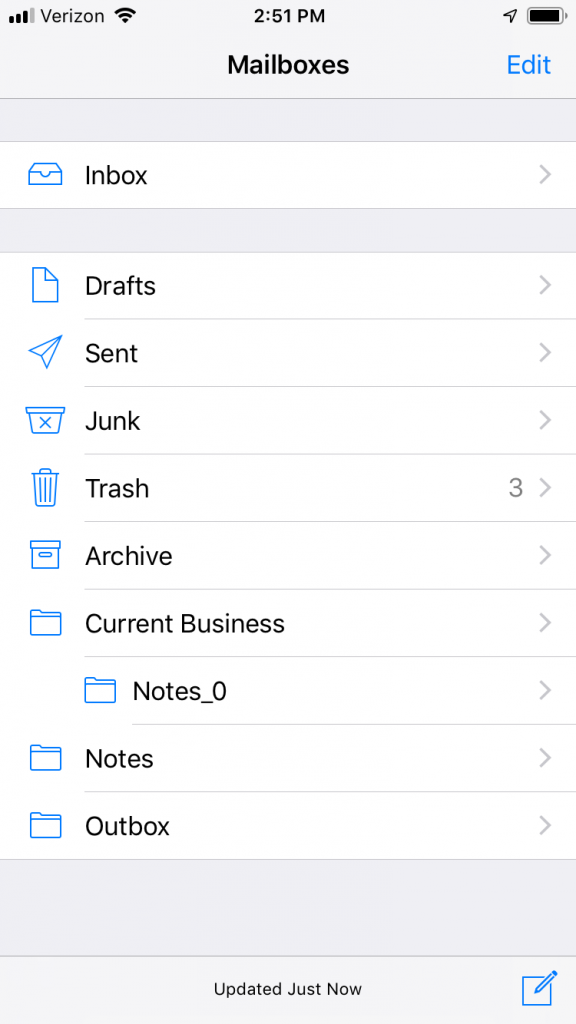
Eliminar copias de seguridad puede ayudar con el almacenamiento completo de iCloud
Otra opción es eliminar algunas de las copias de seguridad para iCloud de su teléfono. Su dispositivo hará periódicamente una copia de seguridad de sí misma como guardia contra la pérdida de datos vitales.
Es una buena política, pero estas copias de seguridad ocupan su espacio limitado. Puede deshacerse de algunos más antiguos que representan una versión de su iCloud que ya no necesita.
- Ir a Ajustesentonces ID de Apple.
- Dirigirse a icloudentonces Administrar almacenamiento.
- Ir a Respaldoentonces Eliminar copia de seguridad para cualquiera de los que ya no quieres.
- Golpear Deshabilitar y eliminar Para confirmar la eliminación de esas copias de seguridad. Esto liberará mucho almacenamiento para usted.
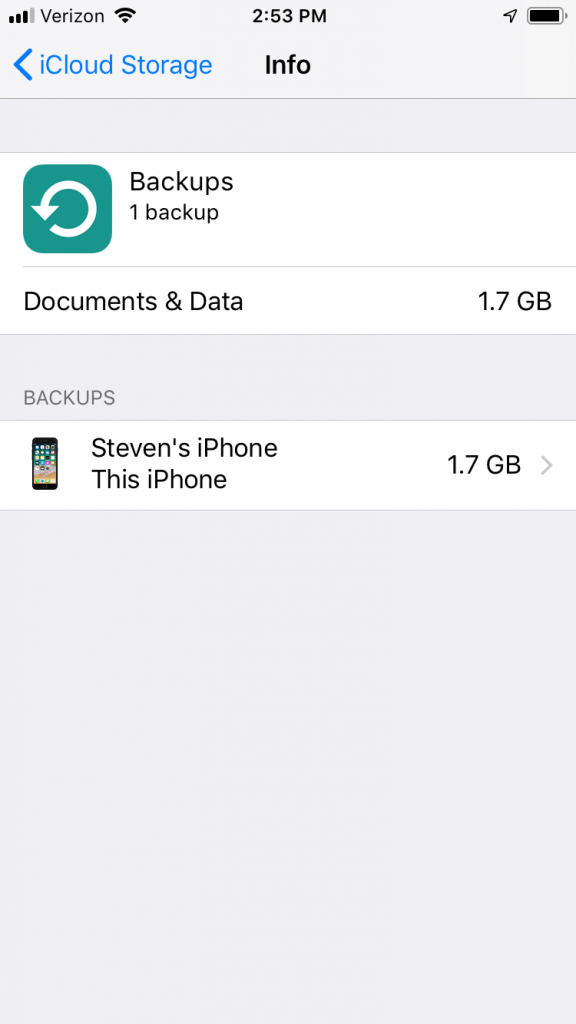
Excluir aplicaciones de una copia de seguridad de iCloud liberará espacio
También puede excluir aplicaciones de las copias de seguridad de iCloud que hace. Si no toma esta acción, cada nueva aplicación que instale se respalde automáticamente, tomando grandes trozos de su espacio.
Siga estas instrucciones para excluir las aplicaciones de sus copias de seguridad.
- Ir a Ajustesentonces ID de Apple.
- Ir a icloudentonces Administrar almacenamiento.
- Dirigirse a Copias de seguridad y toque el icono para su dispositivo. Allí, puede ver qué aplicaciones se están incluidas en sus copias de seguridad de iCloud. También verás cuánto espacio ocupan.
- Para cualquier aplicación que desee excluir, haga ese ajuste.
Administre WhatsApp si su almacenamiento iCloud está lleno
También puede administrar WhatsApp si lo tiene en su teléfono para liberar algo de almacenamiento. WhatsApp es útil, pero probablemente tenga algunas historias de conversación largas allí si lo ha estado usando mucho, además de GIF, videos y fotos. Si tiene una copia de seguridad de iCloud para todo eso, está ocupando gran parte de su espacio.
Hay varias aplicaciones de terceros diferentes que puede usar para guardar su historial de chat de WhatsApp y mensajes en su Mac o PC si lo desea. Después de eso, puede excluir WhatsApp de sus futuras copias de seguridad de iCloud.
La forma en que hagas esto variará dependiendo de cuál de las aplicaciones use. Sin embargo, ninguno de ellos es muy complicado, y no debería tener problemas para encontrar uno que funcione para usted.
Si ha implementado una de las estrategias de gestión de espacio que hemos mencionado, o varias de ellas, ahora debería tener considerablemente más espacio en su iCloud.
También puede comprar más almacenamiento de iCloud si no desea hacer alguna de las cosas que sugerimos. Esa es tu prerrogativa. Solo sepa que hay opciones antes de recurrir inmediatamente a comprar más espacio para su dispositivo.
